Ứng dụng Instagram đã cập nhật phiên bản và cho phép người dùng sử dụng instagram trên web với đầy đủ tính năng, cho phép người dùng dễ dàng đăng tải hình ảnh từ máy tính thuận tiện. Cách đăng bài trên Instagram bằng máy tính có thể thực hiện trực tiếp trên các trình duyệt web mà không cần cài phần mềm hỗ trợ nào.
- Hướng dẫn cách nhắn tin trên Instagram đơn giản
- Hướng dẫn cách gỡ số điện thoại trên Instagram
- Mẹo đăng ảnh chất lượng cao trên Instagram
Cách đăng bài trên Instagram bằng máy tính trên Chrome
Bước 1: Mở trình duyệt Chrome và đăng nhập vào tài khoản Instagram tại địa chỉ: instagram.com. Tiếp theo, nhấn chuột phải vào trang và chọn Inspect (hay nhấn tổ hợp phím Ctrl + Shift + I). Tại giao diện mới hiện ra bên dưới, bạn chọn biểu tượng hai hình chữ nhật đè lên nhau để tải hình ảnh lên Instagram.
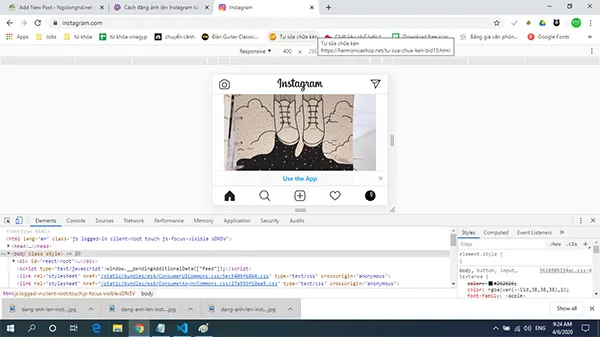 Mở trình duyệt Chrome và đăng nhập vào tài khoản Instagram
Mở trình duyệt Chrome và đăng nhập vào tài khoản InstagramBước 2: Tại góc trái, trong phần Responsive, chọn một thiết bị bất kỳ trong danh sách.
Bước 3: Nhấn F5 để tải lại trang web ứng dụng Instagram, biểu tượng cho đăng hình ảnh lên Instagram sẽ xuất hiện.
Cách đăng ảnh trên Instagram bằng máy tính với Cốc Cốc
Cách đăng tin lên Instagram với trình duyệt như Cốc Cốc trên máy tính cũng được thực hiện tương tự như với trình duyệt Chrome theo các bước sau:
Bước 1: Mở trang chủ của Instagram trên trình duyệt Cốc Cốc và đăng nhập tài khoản của bạn.
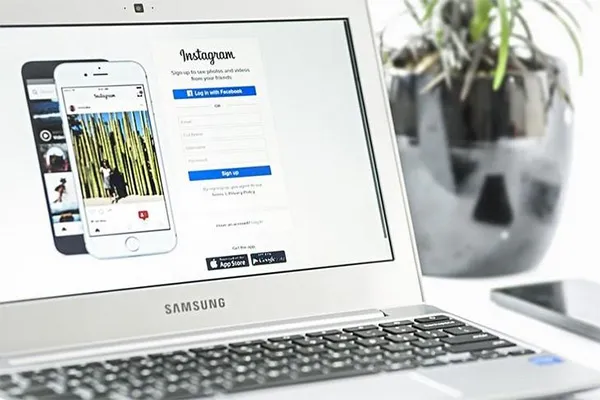 Đăng nhập tài khoản Instagram của bạn trên máy tính
Đăng nhập tài khoản Instagram của bạn trên máy tínhBước 2: Tại trang chủ Instagram, nhấn chuột phải lên khoảng trống bất kỳ và chọn mục Kiểm tra.
Bước 3: Chọn biểu tượng 2 hình chữ nhật chồng lên nhau.
Bước 4: Chọn Responsive hoặc không, nhưng bạn bắt buộc phải nhấn F5.
Bước 5: Khi biểu tượng đăng ảnh hình dấu + sẽ xuất hiện khi trang web Instagram được tải lại.
Bước 6: Nhấn chọn dấu + và chọn ảnh để đăng lên Instagram là xong.
Cách đăng bài trên Instagram bằng máy tính qua Firefox
Bước 1: Trước tiên cần truy cập vào trang chủ của Instagram trên web bằng trình duyệt Firefox và đăng nhập tài khoản. Nhấn tiếp chuột phải và chọn Inspect Element (Q).
Bước 2: Tìm kiếm biểu tượng và nhấn chọn hoặc dùng tổ hợp phím Ctrl + Shift + M.
Bước 3: Chọn mục No device selected và lựa chọn thiết bị bất kỳ trong danh sách hiển thị.
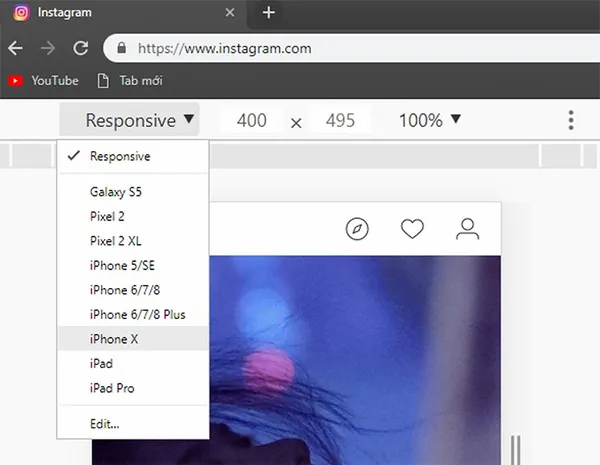 Truy cập vào trang chủ của Instagram trên web bằng trình duyệt Firefox và chọn thiết bị
Truy cập vào trang chủ của Instagram trên web bằng trình duyệt Firefox và chọn thiết bịBước 4: Đợi trình duyệt thực hiện tải lại trang web. Trường hợp web không tự động tải lại thì người dùng hãy nhấn F5 rồi kéo xuống phía dưới để thấy nút biểu tượng đăng bài trên Instagram bằng máy tính.
Cách đăng bài lên Instagram bằng máy tính trên Safari
Bước 1: Tại trình duyệt Safari trên máy tính, bạn mở cửa sổ Preferences, chọn Preferences hoặc phím tắt Cmd + Comma. Tại giao diện mới chuyển sang tab Advanced và bạn chọn vào hộp thoại Show Develop menu in menu bar ở dưới cùng.
Bước 2: Truy cập website Instagram và đăng nhập tài khoản trên máy tính. Tại thanh menu, mở tab Developer mới và chọn mục User Agent, rồi đó chọn Safari iOS 11.0 iPhone.
Bước 3: Trang trình duyệt sẽ được làm mới và người dùng nhấn chọn biểu tượng Plus, để nhận thông báo cho phép thực hiện việc tải ảnh và đăng tin lên Instagram từ máy tính. Bạn tiếp tục thực hiện các bước chỉnh sửa hình ảnh và bài viết với các bộ lọc như trên điện thoại và đăng bài là xong.
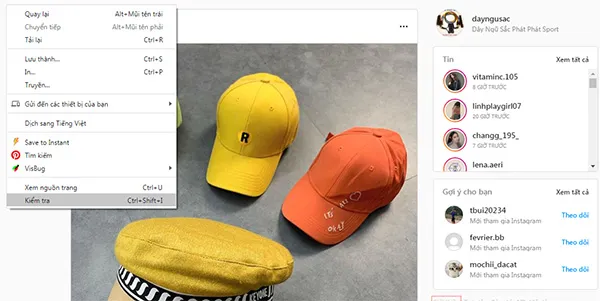 Thực hiện các bước chỉnh sửa hình ảnh và bài viết trên Instagram máy tính
Thực hiện các bước chỉnh sửa hình ảnh và bài viết trên Instagram máy tínhVới hướng dẫn 4 cách đăng bài trên Instagram bằng máy tính bằng các trình duyệt phổ biến trên đây hy vọng có thể giúp ích cho người dùng trong quá trình khám phá Instagram trên màn hình máy tính lớn hơn.
- Tham khảo: Thủ thuật tải ảnh và sao lưu story trên Instagram về điện thoại đơn giản
